يعمل Neat Download Manager لنظام التشغيل Windows 10 على تسريع التنزيلات الخاصة بك
هل(Are) ما زلت تستخدم مدير تنزيل المتصفح لتنزيل الملفات؟ ألا تجد العملية بطيئة ومعطلة؟ ماذا تفعل عندما تفقد الاتصال ويتم إلغاء التنزيل الخاص بك؟ ألا تعتقد أن الوقت قد حان للانتقال إلى مدير تنزيل جيد للتعامل مع جميع تنزيلات الإنترنت الخاصة بك؟
هناك العديد من مديري التنزيلات(free good download managers) المجانية المتاحة على الويب ، وسنتحدث عن أحدهم اليوم هنا في هذا المنشور يسمى Neat Download Manager . ولكن قبل ذلك ، دعنا نتعلم لماذا نحتاج إلى مدير التنزيل.
يمنحك مديرو التنزيل سرعة تنزيل جيدة ، ويقومون بتنظيم الملفات التي تم تنزيلها ، وأفضل جزء يمكنك إيقافه مؤقتًا واستئناف التنزيل وفقًا لمشكلات الاتصال. أيضًا ، يسمح معظمهم بالتنزيلات المتعددة دفعة واحدة.
يعد Neat Download Manager(Neat Download Manager) أحد هذه الأدوات التي يمكن أن تساعدك في كل هذه الأشياء. إنه أحد أفضل مديري التنزيلات المجانية المتوفرة على الويب. أداة صغيرة لا تكاد تشغل أي مساحة على نظامك وتجعل تنزيل ملفات متعددة من الإنترنت أسرع وأسهل حقًا.
أنيق مدير التحميل
سمات
- يسرع التنزيلات.
- ينظم التنزيلات حسب نوع الملف وحالة التنزيل وما إلى ذلك.
- يدعم بروتوكولات HTTP(HTTP) و HTTPS و HTTP Proxy و FTP(FTP Protocols) .
- يسمح لك بإيقاف التنزيلات مؤقتًا واستئنافها.
- يحتوي(Has) على ملحقات متصفح لمتصفح Chrome و Firefox .
- يتيح لك تعيين حدود النطاق الترددي والحد الأقصى لرقم الاتصال عند التنزيلات.
- يسمح لك بتجديد التنزيلات منتهية الصلاحية.
كيفية استخدام Neat Download Manager
برنامج بسيط(Simple) بواجهة بسيطة للغاية وأنيقة. تحتوي النظرة العامة الرئيسية على كل شيء ولا تحتاج إلى أي معرفة تقنية محددة لاستخدامها. لا يكاد يستغرق تنزيل Neat Download Manager وتثبيته على جهاز الكمبيوتر الخاص بك دقيقة واحدة.
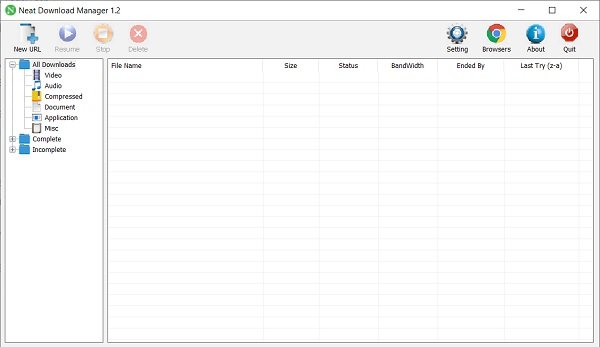
بمجرد الانتهاء من التثبيت ، انقر فوق علامة التبويب " المتصفحات(Browsers) " وقم بتنزيل امتداد هذا البرنامج. اعتبارًا من الآن ، يتوفر لكل من Google Chrome و Mozilla Firefox . يمكنك تثبيته حسب متصفحك الافتراضي.

بمجرد تثبيت الامتداد ، يكتشف تلقائيًا روابط التنزيل المتاحة على مواقع الويب التي تتصفحها.
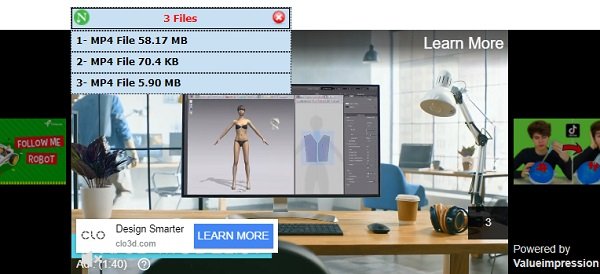
عند النقر فوق أي رابط تنزيل ، يبدأ البرنامج تلقائيًا في التنزيل عبر الامتداد المثبت في متصفحك. هنا يمكنك رؤية سرعة التنزيل وحالة التنزيل والوقت المتبقي وحجم الملف وما إلى ذلك.

يمكنك أيضًا إيقاف التنزيل مؤقتًا واستئنافه وقتما تشاء. علاوة على ذلك ، يمكنك أيضًا تقييد النطاق الترددي في هذا التنزيل المحدد. انتقل إلى الخيارات(Options) واضبط المعلمات وفقًا لتفضيلاتك الخاصة.

إذا كنت لا ترغب في تثبيت الملحقات أو إذا كنت تستخدم أي متصفح ويب آخر غير Google Chrome و Firefox ، فيمكنك فقط نسخ رابط التنزيل ولصقه في Net Downloader . أو يمكنك فقط الانتقال إلى رابط التنزيل ، والنقر بزر الماوس الأيمن وتحديد " Download by neatdownload manager".

عند اكتمال التنزيل ، سترى قائمة بجميع البرامج التي تم تنزيلها في Neat Download Manager . سيتم تخزين جميع هذه الملفات التي تم تنزيلها افتراضيًا في مجلد التنزيل(Download) (على سبيل المثال. C: Usershp Download s) ولكن يمكنك تغييرها من علامة التبويب " الإعدادات(Settings) " .

هنا يمكنك أيضًا ضبط الخيارات الأخرى مثل- إنشاء اتصالات إضافية ، وضبط النطاق الترددي ، والمزيد.
بشكل عام ، يعد Neat Download Manager أداة مساعدة بسيطة تساعدك في التنزيل السريع والسهل. يمكنك تنزيله هنا.(download it here.)
Related posts
Zoom Investment Portfolio Manager ل Windows 10
StorUrl: Cross-browser Bookmark Manager ل Windows 10
F-Secure KEY: Password Manager freeware ل Windows 10
unreal Commander هو File Manager software مجاني ل Windows 10
Recycle Bin Manager ل Windows 10: RecycleBinEx & BinManager
كيفية نقل البرامج المثبتة إلى محرك أقراص آخر في Windows 10
Win Update Stop: تعطيل Windows Updates على Windows 10
وينكسز 8941163 يضيف MAC-Style Hot Corners إلى Windows 10
SnapTimer هو Countdown Timer software مجانا لWindows 10
Netsetman: Network Settings Manager ل Windows 10
SoftPerfect Cache Relocator ل Windows 10
Trend Micro Password Manager لWindows 10 PC
SynWrite Editor: Free Text & Source Code Editor لWindows 10
Best Free Remote Desktop Software لWindows 10
Q-Diris A Quad Explorer replacement مجانية ل Windows 10
Watch التلفزيون الرقمي والاستماع إلى Radio على Windows 10 مع ProgDVB
Puran المرافق: Freeware Optimization Suite لWindows 10
ClickChart هو مجاني Diagram & Flowchart software ل Windows 10
Best IP Camera apps ل Windows 10 PC and Android Phone
Ashampoo WinOptimizer هو برنامج مجاني لتحسين Windows 10
